当前位置:首页 > 帮助中心 > 联想ThinkPad P1如何bios设置u盘启动
联想ThinkPad P1如何bios设置u盘启动
日期:2020-05-25 | 时间:11:40
联想ThinkPad P1性能出色,配置强悍,采用了Intel Core i7-8750H(2.2GHz/L3 9M)处理器。同时还拥有8GB内存、机械硬盘+固态硬盘组合:1TB HDD+256GB SSD,相当出色。那么,大家又是否清楚这款电脑的U盘启动BIOS的方法呢?下面就让小编为大家介绍一下联想ThinkPad P1如何bios设置u盘启动吧!
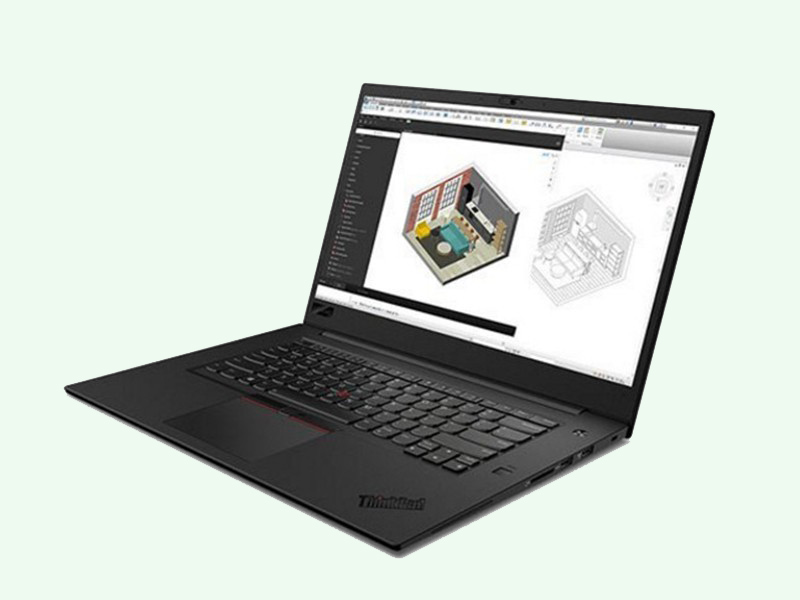
BIOS设置教程:
1、制作一个大白菜U盘启动盘,注意关闭相应的杀毒软件,避免制作时被误删
2、插入U盘,开机或重启电脑,当出现开机画面时,迅速按下BIOS启动快捷键F2进入BIOS界面
3、在BIOS界面中,使用方向键切换至“BOOT”界面

4、进入BOOT界面后,选中U盘选项,并使用“+”将其移动至第一选项,最后按下F10键保存并退出

以上就是联想ThinkPad P1如何bios设置u盘启动,通过以上的设置后,电脑会自动重启并进入WINPE桌面。进入WINPE系统后,用户就可以根据需要,进行硬盘分区、系统安装、系统维护等操作。希望能让各位用户的操作更加方便。

